Come creare un calcolatore di ipoteca con i numeri di Apple 09

Come creare un calcolatore di ipoteca con i numeri di Apple '09 Se hai intenzione di acquistare una casa o rifinanziare il tuo mutuo attuale, è sempre una buona idea elaborare tutti i dettagli, compresi i possibili pagamenti in base al tuo tasso di interesse, acconto e la durata del mutuo. iWork di Apple viene fornito con un programma per fogli di calcolo chiamato "Numbers" e include un modello di Calcolatrice ipotecaria. Calcolerà il tuo pagamento mensile in base al tasso di interesse e all'acconto e elaborerà anche un piano di ammortamento, così puoi vedere quanto del tuo pagamento ogni mese va verso gli interessi e il principio. Continua a leggere per come calcolare le rate del mutuo.
Passo 1
Avvia Apple's Numbers '09 facendo clic sulla sua icona nel dock o vai su Applicazioni e individualo nella cartella iWork '09.
Passo 2
Seleziona "Finanza personale" dal menu Scelta modelli.
Passaggio 3
Fare clic sul modello "Mortgage" e premere il pulsante "Scegli" in basso a destra nella finestra di selezione dei modelli.
Passaggio 4
Sostituire i numeri in grassetto (prezzo di acquisto, percentuale di acconto, tasso di interesse e durata del mutuo). Per questo articolo, il prezzo di acquisto è di $ 220, 000, l'acconto è del 15 percento e il tasso di interesse è del 4,75 percento per un prestito di 30 anni. I numeri ricalcoleranno automaticamente gli altri valori.
Passaggio 5
Guarda l'area "Pagamenti possibili" e puoi vedere un confronto di pagamento mensile di altri importi di prestito e tassi di interesse.
Passaggio 6
Fai clic su "Dati" sul lato sinistro della finestra di Numbers. Verrà visualizzato il foglio con il piano di ammortamento.
Passaggio 7
Digita l'aliquota dell'imposta sul reddito. Se non sai qual è il tuo scaglione fiscale, controlla Risorse di seguito per un collegamento che mostra la tua fascia d'imposta in base allo stato di dichiarazione dei redditi e al reddito per l'anno. Questo esempio utilizza il 28%.
Passaggio 8
Guarda i dati mensili:questo ti mostra quanto del tuo pagamento mensile andrà a interessi e principio, e tiene traccia dei tuoi pagamenti cumulativi. Calcola anche i tuoi risparmi fiscali (questo potrebbe non essere applicabile a tutte le aree).
Passaggio 9
Salva il tuo documento.

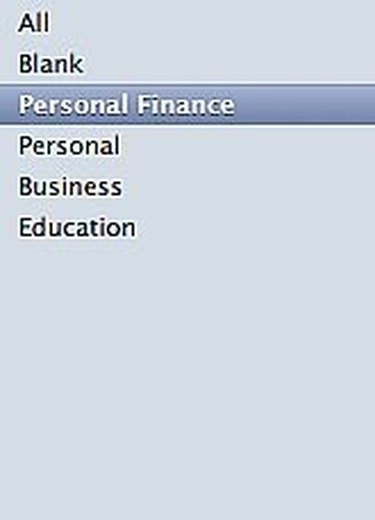
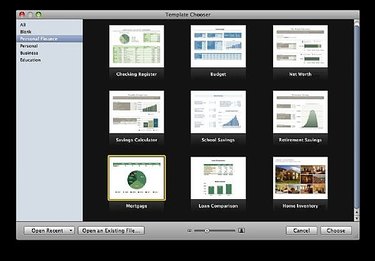
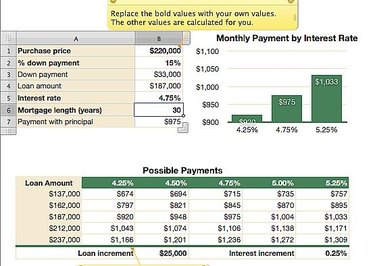
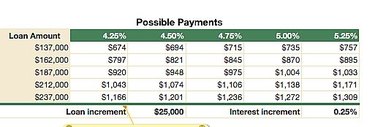
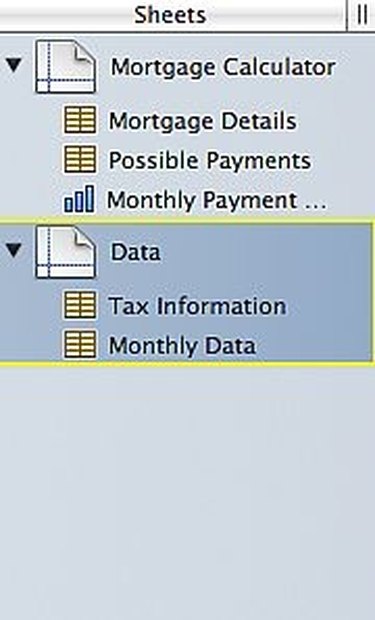
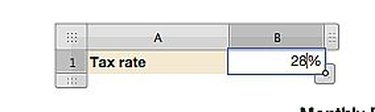
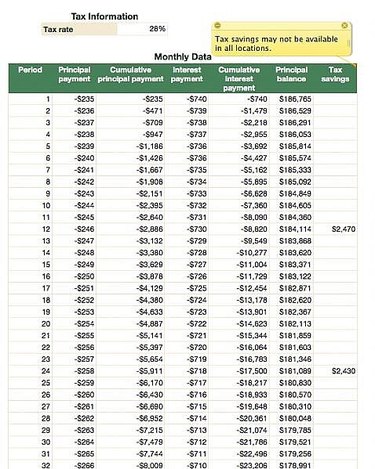
Cose di cui avrai bisogno
-
Computer Apple Macintosh con Mac OS 10.4.11 +
-
iWork '09
finanza domestica
- Come creare libretti di coupon di pagamento
- Come creare un budget con i numeri Apple 09
- Come creare un grafico di ammortamento
- In che modo le statistiche potrebbero interferire con le tue commissioni ipotecari
- Come rifinanziare la proprietà ereditata senza ipoteca
- Quanto reddito è necessario per $ 2,
- Come calcolare un pagamento PITI ipotecario
- Come negoziare una modifica del prestito ipotecario con il tuo prestatore
- Calcolatore di pre-approvazione del mutuo:quanta casa puoi permetterti?
- Come ottenere un mutuo con debito studentesco
-
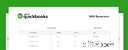 Come creare numeri SKU
Come creare numeri SKU Cosa sono gli SKU? SKU è labbreviazione di Stock Keeping Unit, a volte è anche noto come codice prodotto (da non confondere con un codice a barre). Se vendi prodotti è importante configurare corret...
-
 Come creare un budget con un reddito ridotto
Come creare un budget con un reddito ridotto Esegui subito questi passaggi per aiutare a vedere te stesso e la tua famiglia in questi tempi difficili. La pandemia di COVID-19 è costata il lavoro a milioni di americani, almeno temporaneamente...


